亲爱的电脑用户们,你们有没有遇到过这样的情况:每次开机,Skype就像个顽皮的小精灵,蹦蹦跳跳地出现在屏幕上,让你不得不先跟它打个招呼。是不是觉得有点烦啊?别急,今天就来教你们怎么把这个小精灵请出你的开机仪式,让你的电脑启动更加顺畅!
Skype开机启动,真的可以关闭吗?
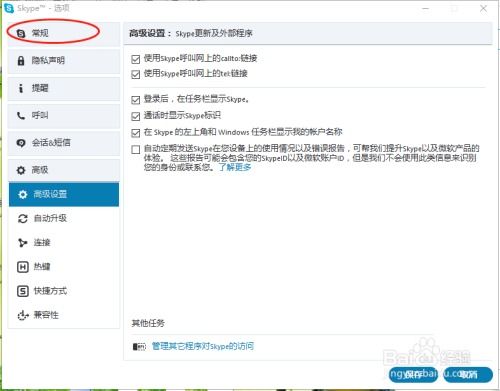
当然可以!Skype虽然是个好用的通讯工具,但开机启动确实有时候会让人感到烦恼。那么,怎么关闭它呢?别急,下面就来一步步教你。
方法一:任务管理器大显神威
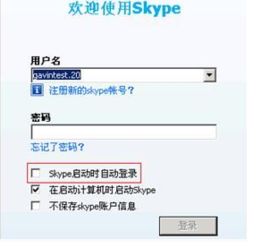
1. 按下“Ctrl+Shift+Esc”组合键,或者右击任务栏,选择“任务管理器”,打开任务管理器。
2. 在任务管理器中,点击“启动”选项卡。
3. 在启动项列表中找到“Skype”,选中它。
4. 点击右侧的“禁用”按钮,然后点击“确定”。
方法二:msconfig来帮忙
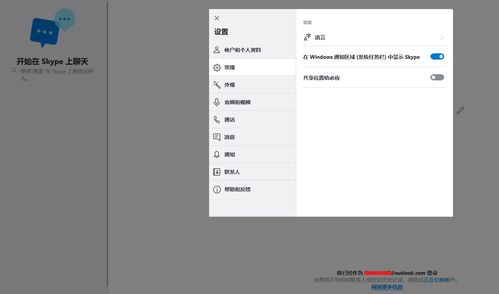
1. 按下“Win+R”键,打开运行窗口。
2. 输入“msconfig”,然后点击“确定”。
3. 在弹出的窗口中,点击“启动”选项卡。
4. 在启动项列表中找到“Skype”,取消勾选。
5. 点击“应用”,然后点击“确定”。
方法三:Skype设置里直接关闭
1. 打开Skype,点击右上角的设置图标。
2. 在设置菜单中,找到“工具”选项,点击它。
3. 在工具菜单中,点击“选项”。
4. 在选项窗口中,点击“个人设置”。
5. 在个人设置页面中,找到“当我登录到Windows时自动启动Skype”选项,取消勾选。
6. 点击“确定”保存设置。
关闭Skype开机启动,需要注意什么?
1. 每次更新Skype版本后,可能需要重新设置开机启动的状态。
2. 如果发现Skype又开始自动启动,只需要重复上述步骤即可。
关闭Skype开机启动,有什么好处?
1. 加快电脑启动速度,节省系统资源。
2. 避免开机时被Skype打扰,提高工作效率。
关闭Skype开机启动,其实很简单,只需要按照上述方法操作即可。不过,也要注意定期更新Skype,以免影响正常使用。希望这篇文章能帮到你们,让你们的电脑启动更加顺畅!
